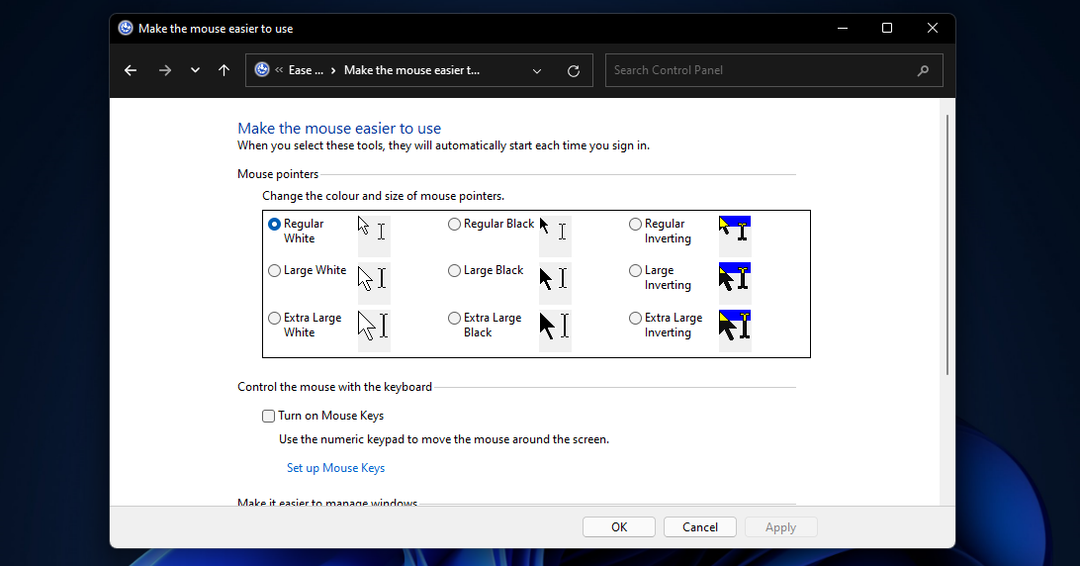Curățarea mouse-ului vă va prelungi durata de viață și vă va crește productivitatea
- Este esențial să curățați rotița de derulare a mouse-ului pentru a-i crește durata de viață și pentru a o menține fără probleme.
- Curățarea roților de defilare a mouse-ului elimină praful și murdăria adunate în timpul sesiunilor de joc sau pe birourile de lucru.
- Puteți curăța cu ușurință o rotiță de defilare a mouse-ului folosind alcool izopropilic și cutie de aer comprimat.
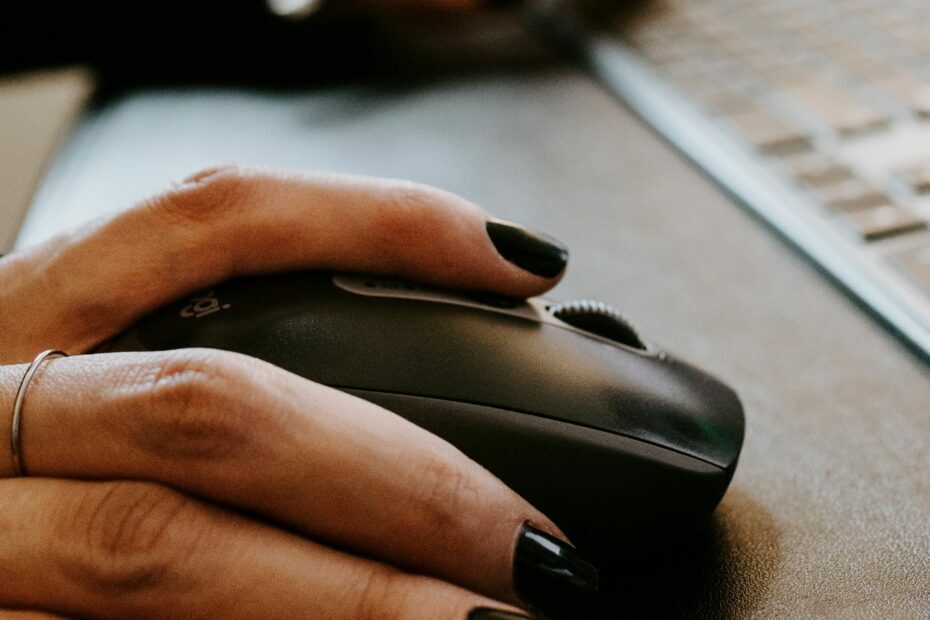
XINSTALAȚI FÂND CLIC PE DESCARCARE FIȘIER
Fortect este un instrument de reparare a sistemului care vă poate scana întregul sistem pentru fișiere OS deteriorate sau lipsă și le poate înlocui automat cu versiuni funcționale din depozitul său.
Îmbunătățiți-vă performanța PC-ului în trei pași simpli:
- Descărcați și instalați Fortect pe computerul dvs.
- Lansați instrumentul și Începeți scanarea
- Faceți clic dreapta pe Reparațieși remediați-l în câteva minute.
- 0 cititorii au descărcat deja Fortect până acum în această lună
Un mouse de computer tinde să se murdărească foarte repede, iar acumularea de resturi îl poate face să devină mai puțin receptiv sau chiar să nu mai funcționeze. Indiferent dacă folosești mouse-ul pentru lucru sau pentru scopuri de joc, o rotiță de defilare curată este esențială pentru o experiență perfectă.
Nu există unul, ci multe motive pentru care ar trebui să vă gândiți să curățați regulat rotița de defilare a mouse-ului. Unele dintre cele evidente sunt:
- Curățarea roții ecranului mouse-ului păstrează durata de viață a mouse-ului computerului și îl menține să funcționeze corect.
- Particulele de alimente și celulele moarte ale pielii înfundate în rotița de defilare pot deteriora mecanismele interne ale șoarecelui.
- O rotiță de defilare murdară a mouse-ului face acest lucru este dificil de parcurs paginile web și vă afectează productivitatea.
Acum că știți de ce este necesară păstrarea curată a rotiței de defilare a mouse-ului, să trecem la diferitele metode de curățare a rotiței de defilare a mouse-ului fără a investi mult timp și efort.
1. Lucruri de care ai nevoie
- Bidon de aer comprimat – Pentru a elimina praful sau resturile blocate pe și în jurul roții de defilare
- Q-tip/Tamp de bumbac – Pentru a curăța roata de defilare cu dezinfectant.
- Șurubelniță de bijutier – Pentru a slăbi șuruburile mici care țin panourile mouse-ului împreună
- Alcool izopropilic – Pentru a dezinfecta roata de rulare și pentru a curăța acumularea de ulei.
- Lavetă din microfibră – Pentru a șterge și usca rotița de derulare și circuitul intern al mouse-ului
2. Procesul de curățare
- Deconectați mouse-ul și scoateți bateriile dacă este un mouse fără fir alimentat cu baterie.

- Întoarceți mouse-ul astfel încât partea de jos să fie orientată în sus. Identificați șuruburile care țin panourile împreună și folosiți o șurubelniță de bijutier pentru a le slăbi și îndepărta, păstrându-le într-un loc sigur. Unele modele au un șurub central în loc de mai multe șuruburi.
- Ridicați ușor panoul superior pentru a-l scoate și dezvăluie rotița de defilare și circuitul intern. Scoateți roata și ambele arcuri atașate trăgând în sus ansamblul de plastic.

- Țineți recipientul de aer comprimat la aproximativ patru inci deasupra roții și a circuitului intern. Acum suflați rafale scurte de aer pe fiecare parte a roții pentru a îndepărta toate particulele de praf și resturile prinse. Repetați procesul până când mouse-ul pare complet curat.
- Înmuiați Q-tip sau tampon de bumbac în alcool izopropilic și ștergeți ușor vârful în jurul circumferinței roții pentru a îndepărta orice acumulare de ulei și murdărie.
- Folosiți cârpă din microfibră pentru a usca roata de defilare și circuitul intern și păstrați precauție extremă.
- Odată ce interiorul mouse-ului este complet uscat, puneți roata înapoi și repoziționați ansamblul în centru. Un mic clic se va asigura că roata este bine așezată în poziția sa corectă.
- Acum montați panoul superior la loc, răsturnați mouse-ul pentru a înlocui șuruburile și strângeți-le folosind șurubelnița.

- Testați mouse-ul pentru a vă asigura că funcționează perfect.
- Cum să activați ecranul verde pe Teams
- Cum să integrezi ChatGPT cu Word [Cele mai rapide moduri]
- Google Nearby Share: cum să mutați fișierele fără efort
- Excel rulează lent? 4 moduri rapide de a-l face mai rapid
1. Lucruri de care ai nevoie
- Q-tips – Pentru a curăța rotița de defilare.
- Lavetă din microfibră – Pentru a sterge praful și a usca roata mouse-ului fără a lăsa scame în urmă.
- Scobitoare – Pentru a ajunge în zone greu accesibile unde Q-tip nu va ajunge.
- Alcool izopropilic sau detergent electronic de contact – Pentru a igieniza și dezinfecta șoarecele de viruși și bacterii.
2. Procesul de curățare
- Asigurați-vă că mouse-ul este deconectat de la computer. Dacă aveți un mouse fără fir, opriți-l și scoateți toate bateriile pentru a evita deteriorarea.
- Puneți mouse-ul sub o sursă de lumină puternică și întoarceți-l.
- Rotiți încet roata de defilare cu mâinile și rulați o scobitoare pentru a slăbi praful și murdăria încăpățânată blocate în rotița de defilare și în zonele înconjurătoare.

- Dacă roata dvs. de defilare se simte lipicioasă sau nu funcționează corect, luați un Q-tip înmuiat în alcool izopropilic sau în detergent de contact electronic și dezinfectați cu grijă roata de defilare și crestele din jurul acesteia. Aplicați o presiune minimă pentru a evita deteriorarea mecanismului roții de defilare.
- Utilizați o cârpă din microfibră pentru a usca alcoolul sau contactați complet agentul de curățare înainte de a utiliza din nou mouse-ul.

- Odată ce curățarea este finalizată, reconectați mouse-ul la computer și porniți-l din nou.
Sfat de expert:
SPONSORIZAT
Unele probleme ale PC-ului sunt greu de rezolvat, mai ales când vine vorba de fișierele de sistem lipsă sau corupte și arhivele Windows.
Asigurați-vă că utilizați un instrument dedicat, cum ar fi Fortect, care va scana și înlocui fișierele dvs. sparte cu versiunile lor noi din depozitul său.
Este ușor să ștergeți rotița de derulare a mouse-ului fără a o demonta, spre deosebire de majoritatea oamenilor. Dar cel mai bine ar fi să fiți precaut atunci când faceți acest lucru.
Asta este! Puteți curăța temeinic rotița de defilare a mouse-ului aplicând un efort minim. Poate doriți să consultați ghidul nostru care explică ce ar trebui să faceți dacă clic dreapta nu funcționează pe mouse.
Dacă aveți întrebări sau sugestii, nu ezitați să ne contactați în secțiunea de comentarii de mai jos și vă vom contacta cât mai curând posibil.
Încă mai întâmpinați probleme?
SPONSORIZAT
Dacă sugestiile de mai sus nu ți-au rezolvat problema, computerul poate întâmpina probleme mai grave cu Windows. Vă sugerăm să alegeți o soluție all-in-one, cum ar fi Fortect pentru a rezolva problemele eficient. După instalare, faceți clic pe butonul Vizualizați&Remediați butonul și apoi apăsați Începeți reparația.